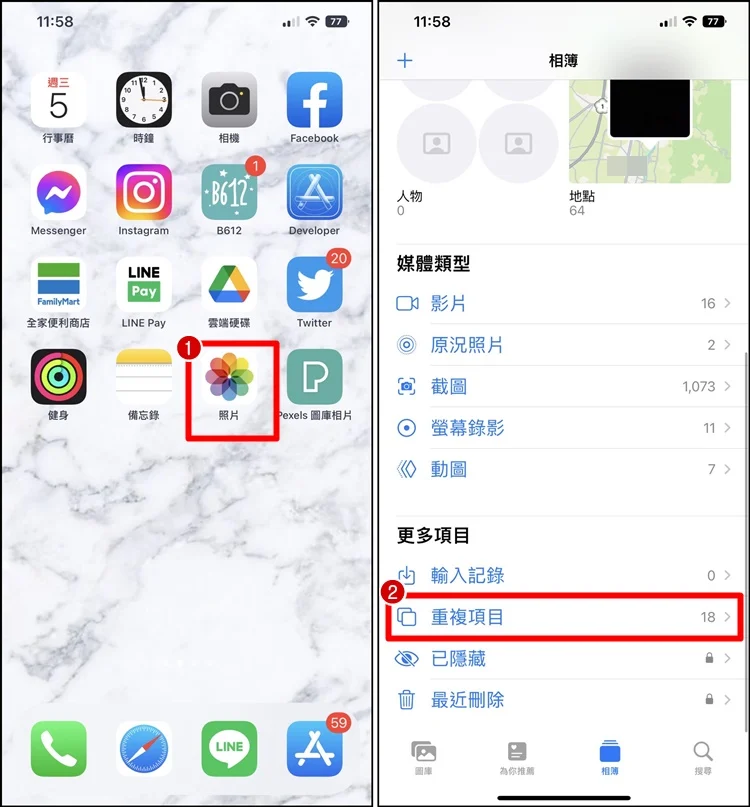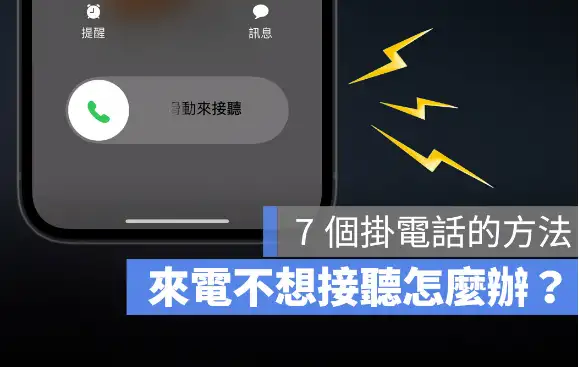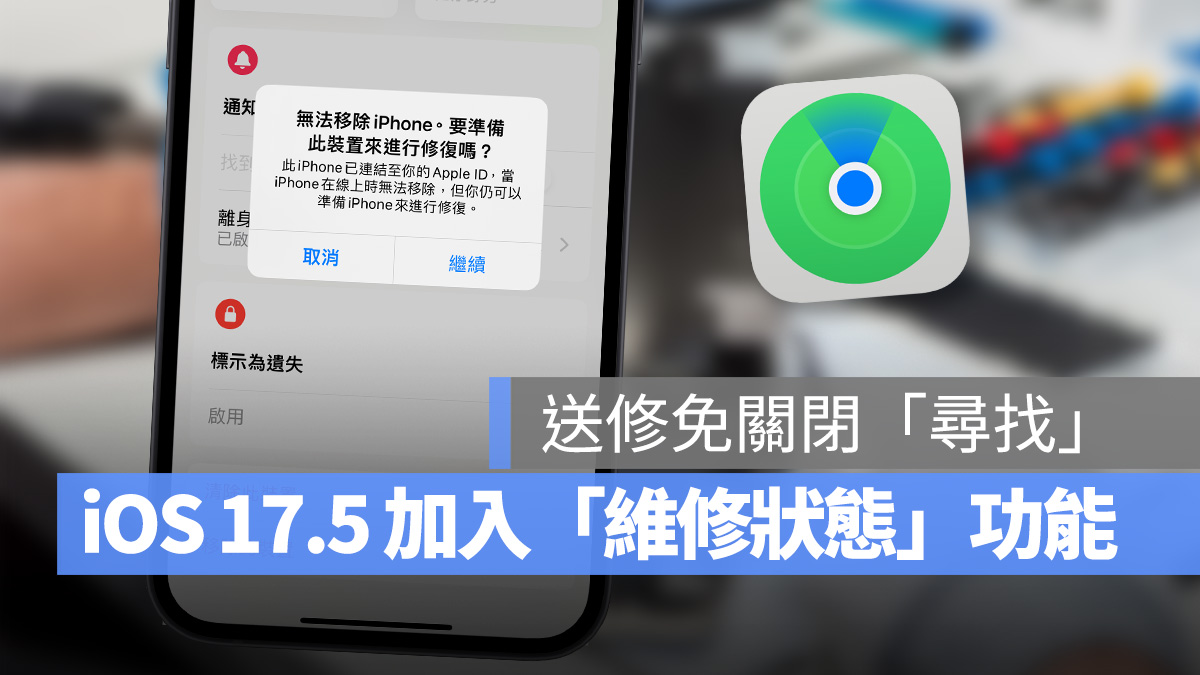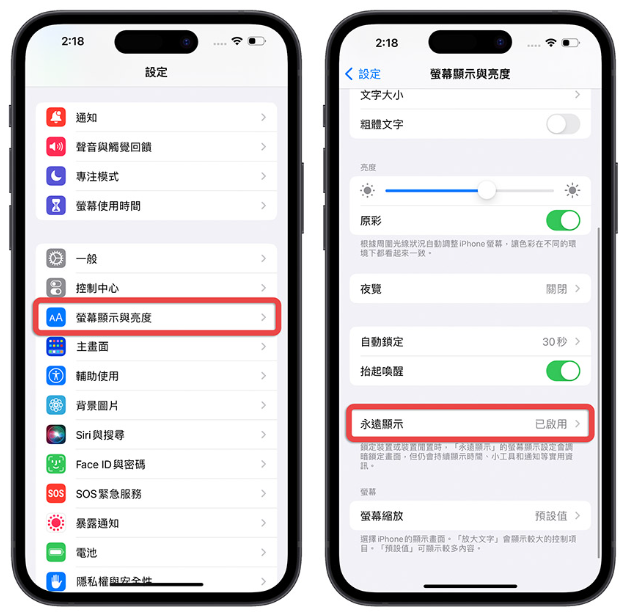iPhone 12 萤幕偏黄?教你这三招解决!
iphone教学 2025年2月22日 13:06:13 搬砖哥
如果你有购买 iPhone 12 系列,那么你可能会遇到 iPhone 12 萤幕偏黄的问题,其实萤幕黄的问题在国内外都有不少用户有遇到,虽然不是什么严重的瑕疵,但是我们会希望萤幕画面能呈现正常的白色。
因此,本篇教程会提供给你 3 个方法,替你解决 iPhone 12 萤幕黄的问题。

如何解决 iPhone 12 萤幕画面偏黄?
本篇会依序介绍以下这三个方法,替你解决萤幕画面偏黄的问题:
关闭原彩
关闭夜览
使用颜色滤镜
关闭原彩
首先第一步,检查你是否已关闭「原彩」功能,因为若开启这功能的话,iPhone 会自动将萤幕的颜色和彩度调节为与环境亮度一致。路径如下:
开启「设置」App
点选「萤幕显示与亮度」
关闭「原彩」
开启「设置」App
点选「萤幕显示与亮度」
点选「夜览」
关闭「排程」及「手动启用直到明天为止」
开启「设置」App
点选「辅助使用」
点选「显示与文字大小」
点选「颜色滤镜」
开启「颜色滤镜」,调整到「色调」
「彩度」移到最左边
「色相」则依照个人的偏好自由调整
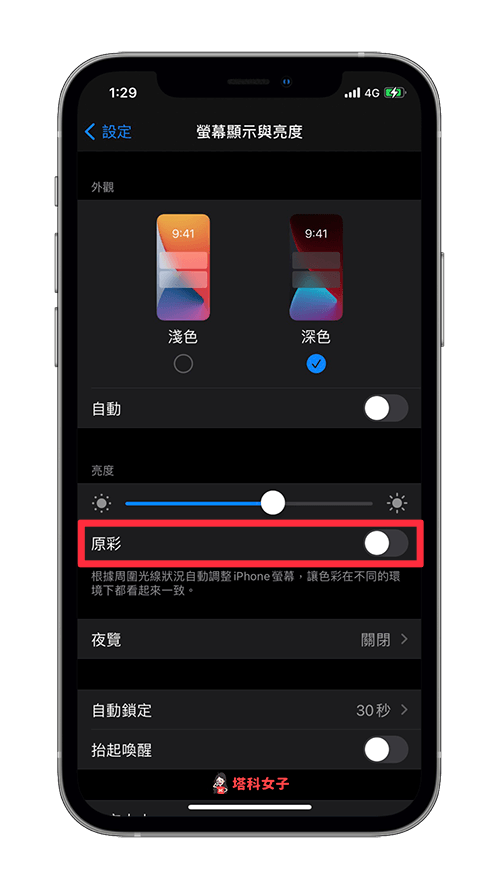
关闭夜览
第二个方法,请确保你已关闭「夜览」功能,因为「夜览」会在夜间将萤幕颜色调到暖色调。请依照以下步骤关闭:
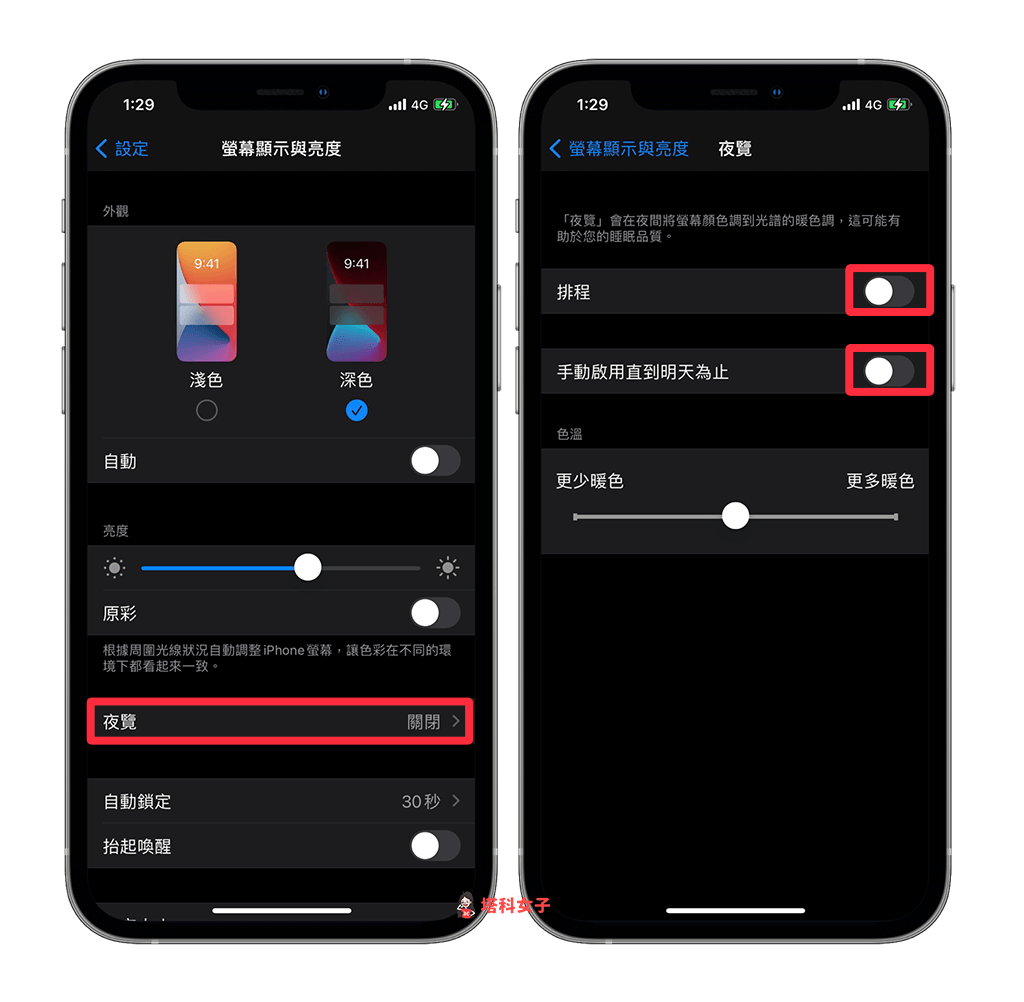
调整颜色滤镜
第三个方法,如果你确认已经关闭「原彩」及「夜览」,但萤幕画面还是偏黄的话,那么请手动调整颜色滤镜功能。
以下是操作的详细步骤,首先请开启「设置」>「辅助使用」>「显示与文字大小」>「颜色滤镜」。
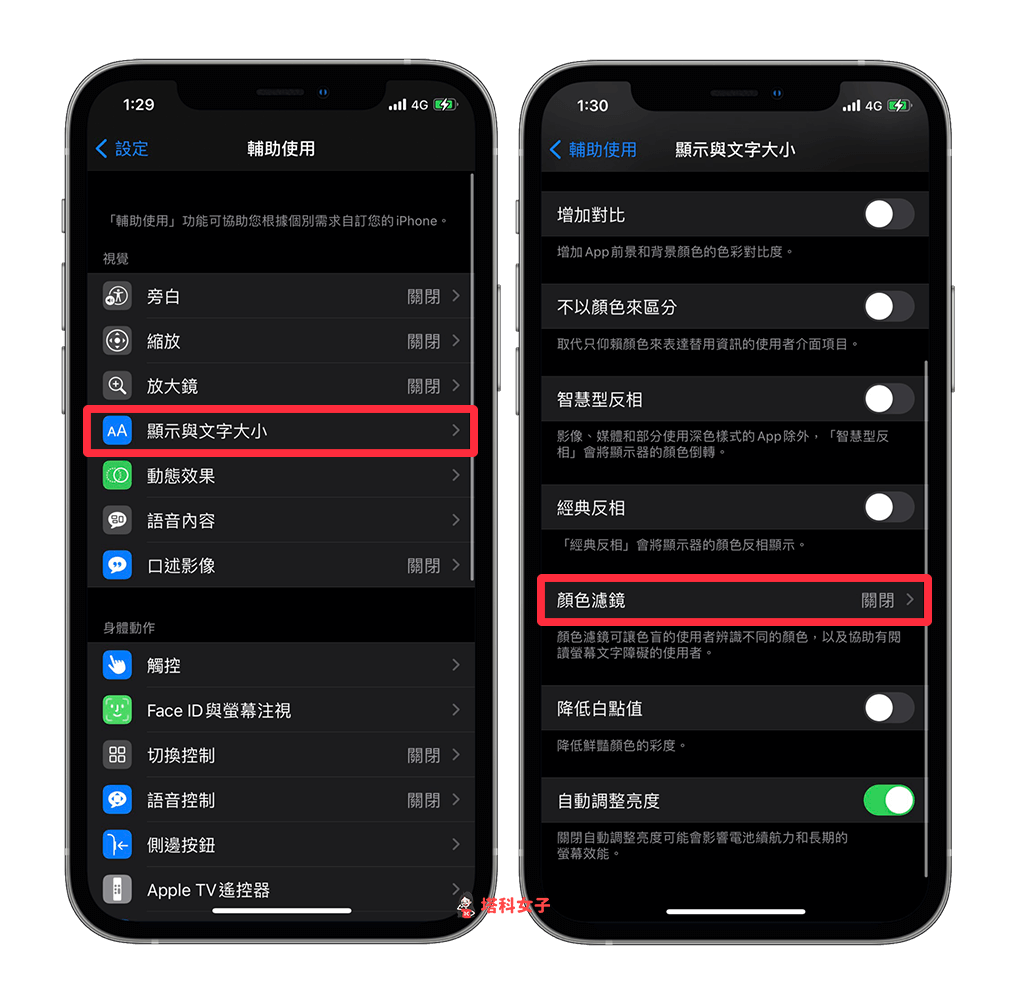
然后开启「颜色滤镜」后,调整到「色调」。
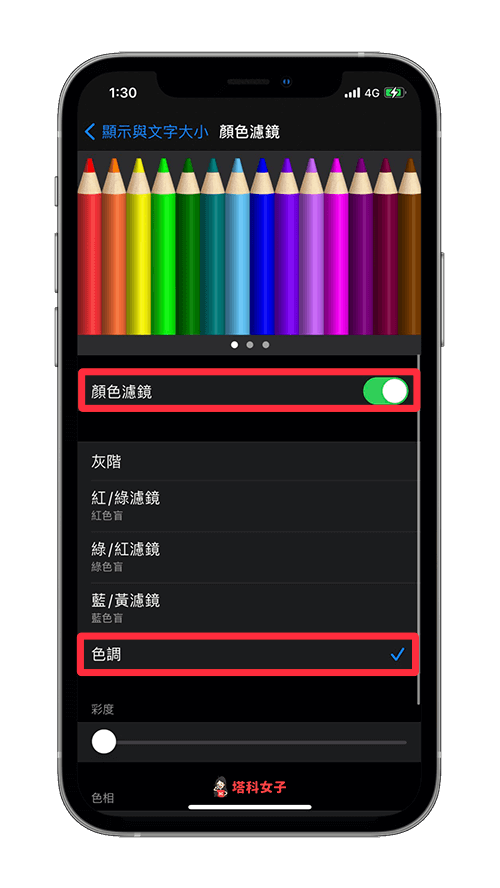
接着,将「彩度」移到最左边数值为 0,「色相」的部分就依照你个人的偏好自由调整,你可以左右拖拉来试试看在哪种色相下比较适合,将偏黄的色调调整为正常的白色。(建议你在浅色模式下调整会比较準确)
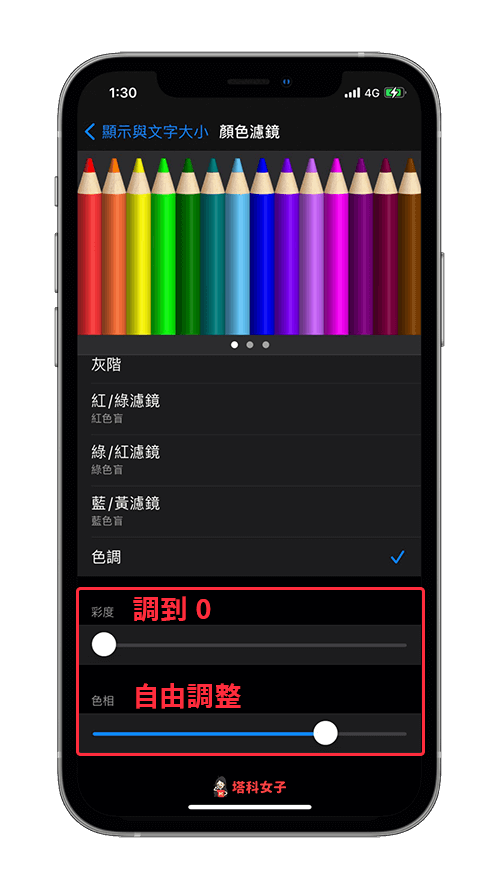
总结
如果你发现你的 iPhone 12 萤幕画面的颜色比较黄,那么可以按照本篇的三个方法来调整,让萤幕颜色变回正常的白色。